-
Fork CMS (installatie, templates)
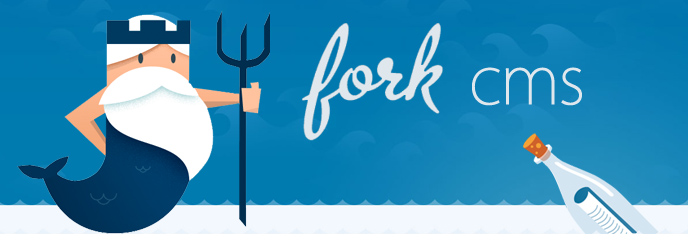
"Fork CMS is gebouwd op een door Netlash ondersteunde programmeerlaag, namelijk Spoon." Dit staat te lezen op de website van Netlash. Omdat ik al wat ervaring heb met Spoon, was ik meteen geprikkeld om Fork CMS uit te testen. En toen ik las over de meetup die Netlash organiseerde, heb ik niet getwijfeld om mij in te schrijven. Na de meetup was ik ervan overtuigd dat Fork iets voor mij was. Ik kwam thuis en wou direct aan de slag gaan. Maar toen stond ik voor het feit dat er nog weinig gedocumenteerd is over Fork CMS. Daar zijn ze bij Netlash ondertussen vast druk mee bezig. Maar tot dan, heb ik weinig om mee te werken. Daarom leek het me een goed idee om mijn ervaringen te bloggen. Dit zal opgedeeld zijn in verschillende posts, afhankelijk van wat ik bijgeleerd heb. Zo kan ik anderen misschien helpen om kennis te maken met dit content managment systeem.
Een kennismaking
Omdat ze bij Netlash naar eigen zeggen geen bestaande CMS vinden die voldoet aan hun eisen, besloten ze er zelf één te schrijven. Fork CMS moet zich vooral differentiëren door de makkelijke bruikbaarheid, modulariteit en SEO-optimalisatie.
Fork CMS moet gebruikers zonder veel uitleg in staat stellen hun website aan te passen. Wat voor professionele webbeheerders wel duidelijk is, is dat misschien niet voor jan met de pet. Daarom is Fork voorzien van een intuïtieve bruikbaarheid.
Modulariteit duidt op het feit dat er modules ontwikkeld en geïntegreerd kunnen worden in Fork. Er zijn reeds officiële modules verkrijgbaar zoals bijvoorbeeld een blogmodule. Maar je kunt zo'n module dus ook zelf schrijven.
Op vlak van zoekmachineoptimalisatie moet Fork goed scoren. Er zijn tal van SEO-opties ingebouwd om je ranking te verhogen. Bovendien kun je Google Analytics koppelen aan Fork CMS. Zo kunnen klanten de stats op een makkelijke manier raadplegen.
Installatie
Hier kun je Fork downloaden. Bij het schrijven van deze blog was de laatste versie 2.6.11. Unrar de file en upload alles in de root. De map 'default_www' moet de document_root zijn van je server. De map 'library' moet je op hetzelfde niveau als de document_root plaatsen. Surf nu naar je domein en als alles goed is krijg je dit te zien:

Om het eenvoudig te houden, koos ik voor 1 taal.
Vervolgens kun je kiezen welke modules je wil toevoegen. Je kunt ook opteren om een voorbeeld website mee te installeren. En dat raad ik ten sterkste aan. Zo kun je alles ontleden en zien hoe het in elkaar steekt. Zeker nu er (nog) geen documentatie is, is dit een goed hulpmiddel.
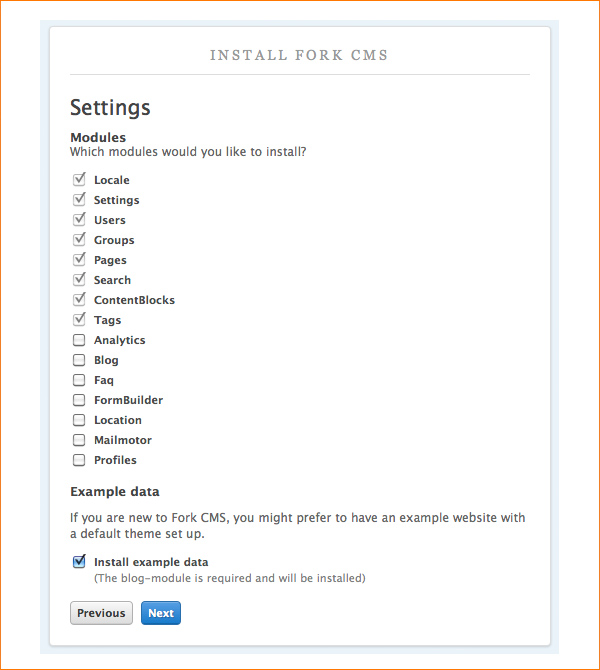
Daarna stel je de databaseconfiguratie in.

Tijdens het installeren zal je ook logingegevens moeten ingeven. Eens geïnstalleerd zal je met deze gegevens als administrator kunnen inloggen.
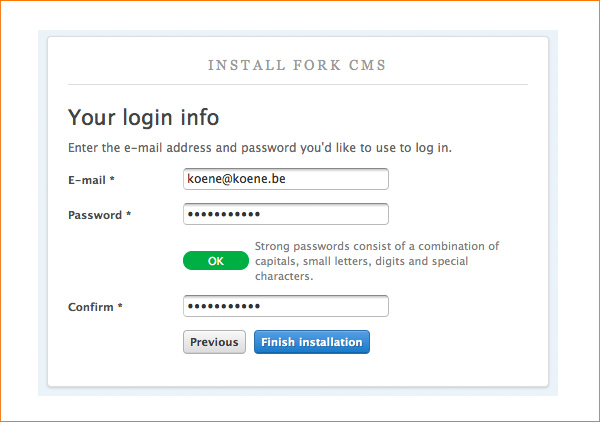
Als alles goed loopt, is Fork CMS in enkele seconden geïnstalleerd.
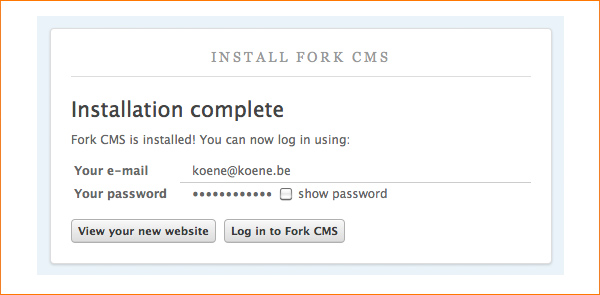
Ziezo, sneller en makkelijker kan niet :)
Templatewebsite
Je kunt de frontend van de voorbeeldwebsite nu bekijken door naar je root te surfen. In mijn geval heb ik gewerkt met een localhost. Het zal je misschien al direct opvallen dat er een blogmodule verwerkt is in de website. Deze zal handig zijn om later meer inzicht te krijgen in modules en widgets.
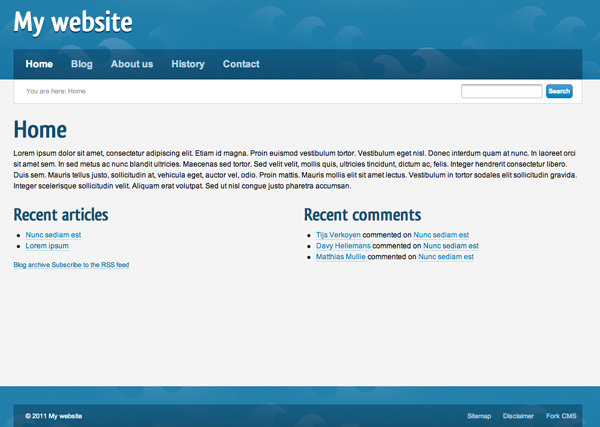
Om de backend te bereiken, surf je naar naar de root/backend of root/private. Je kunt inloggen met het eerder opgegeven e-mailadres en paswoord. Om het eenvoudig te houden, zal ik mij nu enkel toespitsen op de tab pages en bijhorende templates.
Templates
Sinds de release van ForkCMS 3.0.0 is het template systeem licht gewijzigd. Daarom is onderstaande informatie niet meer 100% correct. Voor meer info kun je hier terecht.
Iedere pagina wordt opgebouwd met een template. Deze template is in feite de basis van de pagina. In de template zit enkel opmaak en schikking van een webpagina, geen logica. Eén template kan gebruikt worden voor verschillende pagina's. We bekijken even de template pagina (settings-themes-templates) in de backend.
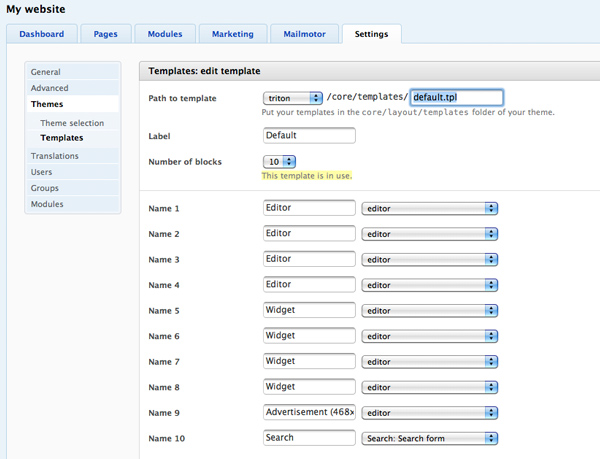
Zoals je ziet kun je één of meerdere blocks toewijzen aan een template. Aan die blocks kunnen we editors, modules en widgets koppelen. Later meer daarover. Als we even een template openen(frontend/core/layout/templates), dan vind je daar ook deze blokken terug, zoals deze bijvoorbeeld:
{ * Block 1 (default: Editor) *} {option:block1IsHTML} {option:block1} {$block1} {/option:block1} {/option:block1IsHTML} {option:!block1IsHTML} {$block1} {/option:!block1IsHTML}
De block 'Name 1' verwijst altijd naar 'block 1' in de template. De volgorde is afhankelijk van de volgorde zoals ze in de template staan. De blokken moeten ook een plaats krijgen. In het deel 'layout' kun je de sturctuur opbouwen om zo een visuele representatie te maken van je template. Zo heb je van iedere template een goed beeld hoe die eruit ziet.Als je een pagina bewerkt, kun je in 'wijzig template' zien hoe die eruit ziet. Daar leggen we nog eens de blocks en onze layoutmatrix naast. Dit heeft een goed beeld over hoe templates werken.

Als er iets niet duidelijk is, laat dan gewoon hieronder een reactie na :)
De volgende keer neem ik de mappenstructuur en themes onder de loep.